
| SpaceClaim Ayuda en línea |

|
Utilice la herramienta Llenar para llenar la región seleccionada con el sólido o superficie circundante. La herramienta Llenar
para llenar la región seleccionada con el sólido o superficie circundante. La herramienta Llenar puede corregir diversos cortes realizados en la geometría, como partes biseladas y redondeadas, volteos de sustracción, protuberancias, depresiones y regiones eliminadas con la eliminación de regiones de la herramienta Combinar
puede corregir diversos cortes realizados en la geometría, como partes biseladas y redondeadas, volteos de sustracción, protuberancias, depresiones y regiones eliminadas con la eliminación de regiones de la herramienta Combinar . Cuando se utiliza la herramienta Llenar
. Cuando se utiliza la herramienta Llenar para llenar un refuerzo, la geometría de flexión sobre la que se define el refuerzo se conserva intacta.
para llenar un refuerzo, la geometría de flexión sobre la que se define el refuerzo se conserva intacta.
La herramienta Llenar también se puede usar para simplificar los bordes de superficie y tapar las superficies para formar sólidos. Puede seleccionar una combinación de caras y bordes para reemplazarlos por una única cara nueva.
también se puede usar para simplificar los bordes de superficie y tapar las superficies para formar sólidos. Puede seleccionar una combinación de caras y bordes para reemplazarlos por una única cara nueva.
Puede usar la herramienta Llenar en el modo Boceto para llenar un bucle de curvas de boceto que esté casi cerrado pero que presente múltiples aberturas pequeñas. Si las aberturas son demasiado grandes, aparecerán varios mensajes de error para mostrarle adónde están las aberturas. También puede usarla para concatenar múltiples curvas de boceto.
en el modo Boceto para llenar un bucle de curvas de boceto que esté casi cerrado pero que presente múltiples aberturas pequeñas. Si las aberturas son demasiado grandes, aparecerán varios mensajes de error para mostrarle adónde están las aberturas. También puede usarla para concatenar múltiples curvas de boceto.
También puede utilizar la herramienta Llenar para editar un diseño. La función Llenar
para editar un diseño. La función Llenar es útil cuando crea bocetos de caras a lo largo de líneas de sección, pero no quiere que las líneas de sección dividan la superficie cuando cambia a 3D.
es útil cuando crea bocetos de caras a lo largo de líneas de sección, pero no quiere que las líneas de sección dividan la superficie cuando cambia a 3D.
Cuando modifica la geometría de un modelo, por ejemplo, la longitud, el alto o el ancho del modelo, el patrón de llenado del modelo se actualizará automáticamente para volver a llenar en forma correcta la nueva geometría del modelo.
Haga clic en uno de los vínculos que se muestra abajo para obtener información detallada sobre el trabajo con la herramienta Llenar :
:
También puede usar la tecla Suprimir para llenar caras en un sólido o superficie.
Seleccione los bordes que definen una región de superficie, o las caras que definen una región dentro o sobre un sólido.
Puede seleccionar un objeto en el árbol de estructura para simplificarlo.
Puede seleccionar caras y la herramienta Llenar automáticamente creará un parche si también selecciona por lo menos un borde.
automáticamente creará un parche si también selecciona por lo menos un borde.
Haga clic en la herramienta Llenar
![]() o presione F.
o presione F.
Seleccione un bucle cerrado o casi cerrado de líneas de diseño.
Haga clic en la herramienta Llenar
![]() o presione F.
o presione F.
Si una abertura es menos de 1.5 veces la longitud del menor espaciado de la cuadrícula en la cuadrícula de boceto o menos, los bordes se extienden para cerrar la abertura. Si la abertura es mayor, aparecerá un mensaje en la barra de estado y los extremos de la abertura parpadearán.
El modo pasa a modo 3D y el bucle llenado se convierte en una superficie.
Puede seleccionar la cara de un sólido cuando solamente se muestre el borde (como en una vista de hoja de dibujo) utilizando la rueda del mouse. El borde se convierte en un línea levemente más gruesa cuando la cara se resalta. Si llena líneas en un diseño, luego puede arrastrar la superficie a un modo 3D desde el diseño, pero seguirá en el modo de edición de diseño luego de esa acción.
Puede llenar líneas y bordes, ya sea que las líneas que quiere llenar se encuentren bocetadas en el mismo plano que los bordes o no. (Si las líneas están impresas en una cara y se convierten en bordes, al llenar esos bordes los eliminará).

|
Haga clic en la herramienta Llenar en el modo Boceto para llenar cualquier bucle cerrado o casi cerrado y pasar a modo 3D. en el modo Boceto para llenar cualquier bucle cerrado o casi cerrado y pasar a modo 3D. |
En la herramienta Llenar , existen diversos comandos de herramienta que le permiten especificar el comportamiento de la herramienta Llenar
, existen diversos comandos de herramienta que le permiten especificar el comportamiento de la herramienta Llenar :
:
|
|
El comando de herramienta Seleccionar está activo de forma predeterminada. Cuando este comando de herramienta está activo, puede seleccionar los bordes y caras que se llenarán. Puede hacer clic en un bucle de bordes o utilizar la selección de cuadro para seleccionar varios objetos. |
|
|
El comando de herramienta Seleccionar curvas de guía le permite seleccionar una curva de guía. |
|
|
El comando de herramienta Completar llena las caras. |
Las siguientes opciones se encuentran disponibles en el panel Opciones:
 de parche: seleccione esta opción para usar la tangencia inicial de las caras vecinas para llenar los bordes seleccionados con una combinación por parche. Esta opción combina todas las caras en un parche suave de una sola cara en vez de extender las caras "dueñas" de los bordes hasta que se intersequen. Presione Alt+clic en los puntos que desee aplicar la combinación. Esta opción se selecciona en forma automática cuando mantiene presionada la tecla Alt o utiliza la herramienta Seleccionar curvas de guía para seleccionar una curva de referencia.
de parche: seleccione esta opción para usar la tangencia inicial de las caras vecinas para llenar los bordes seleccionados con una combinación por parche. Esta opción combina todas las caras en un parche suave de una sola cara en vez de extender las caras "dueñas" de los bordes hasta que se intersequen. Presione Alt+clic en los puntos que desee aplicar la combinación. Esta opción se selecciona en forma automática cuando mantiene presionada la tecla Alt o utiliza la herramienta Seleccionar curvas de guía para seleccionar una curva de referencia. La tangencia de las caras vecinas se ignora a menos que mantenga presionada la tecla Alt o haga clic en el comando de herramienta Seleccionar curvas de guía y las seleccione.
Mostrar desviación: muestra un análisis de desviación de la superficie o cara que creó con la opción Combinación de parche. La nueva cara se muestra temporalmente coloreada para indicar la distancia de los puntos en su superficie a las caras de las que se creó. Utilice los controles Color y Escala
de parche. La nueva cara se muestra temporalmente coloreada para indicar la distancia de los puntos en su superficie a las caras de las que se creó. Utilice los controles Color y Escala para modificar la forma en que se muestra el análisis.
para modificar la forma en que se muestra el análisis.
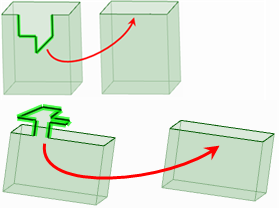
Simplificación de bordes

Simplificación de bordes en caras múltiples
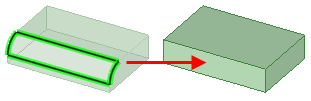
Llenado con bordes curvos y rectos
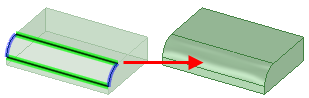
Llenado con bordes curvos como guía
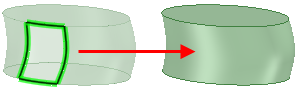
Tapado de una superficie
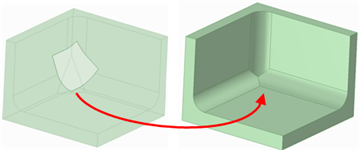
Tapado de una superficie que cruza bordes múltiples
|
|
|
|
Selección de bordes internos para conservarlos después de llenar. |
Selección de líneas para simplificar una línea mediante el llenado. Los bordes internos se eliminan. |
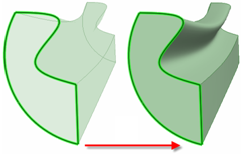
Llenado de bordes para formar un sólido
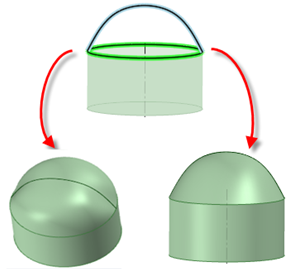
Combinación de parche con y sin extensión de tangente. La opción Extensión de tangente
de parche con y sin extensión de tangente. La opción Extensión de tangente se muestra seleccionada a la izquierda y no seleccionada a la derecha.
se muestra seleccionada a la izquierda y no seleccionada a la derecha.
© Copyright 2015 SpaceClaim Corporation. Todos los derechos reservados.